华为视频会议终端配置手册
- 格式:doc
- 大小:2.64 MB
- 文档页数:16
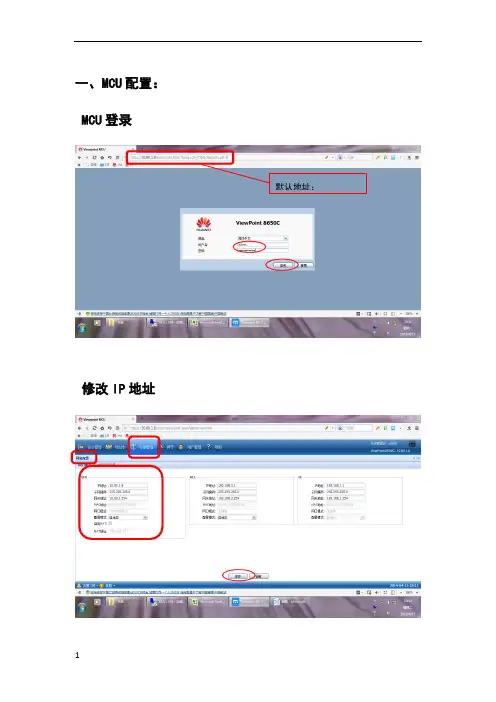
一、
MCU配置:
MCU登录
修改IP地址
默认地址:
修改GK
密码和SMC软件密码一致修改会议区号
二、视频终端配置
默认登录地址后,修改基本配置:
修改休眠时间:
启动自动接听:
修改IP地址:
协议修改成:
终端
GK注册:
摄像机输入设置:
密码和SMC软件密码一致
连接电视输出设置:
三、SMC添加MCU配置
软件安装完成后登录配置MCU加入:
右键点击添加:
选择MCU型号
添加MCU设备:
右键添加MCU目录名称:
输入MCU目录名字:
添加MCU的GK前缀:
添加前缀号码:
四、SMC添加视频终端配置添加视频终端:
添加终端信息:
添加终端号:
修改视频格式:
五、SMC添加会议模版配置空白出右键添加会议模版:
添加名称和帐号密码:
选择技术参数:
选择多画面参数:
选择辅流参数:
选择参会的会场:
召开会议:
选择会议时长:
会议召开后控制会议:。
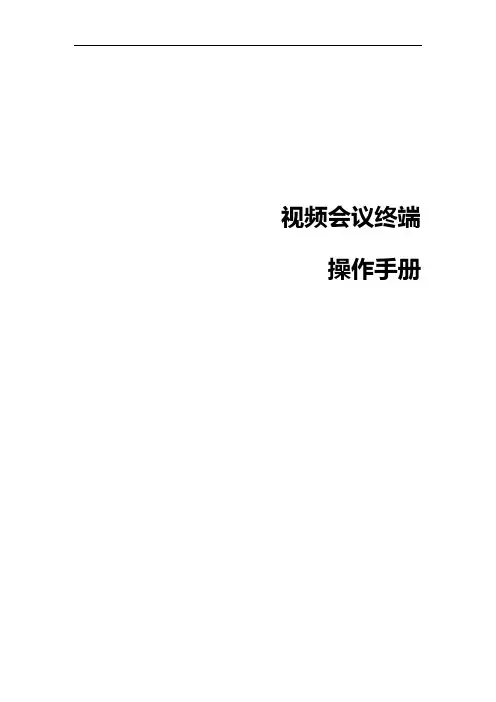
视频会议终端操作手册目录1. 产品概述 (1)2. 系统主要功能及特色 (1)2.1主要功能 (1)2.2突出特点 (1)3. 系统简介 (2)3.1 欢迎界面 (2)3.1.1 欢迎界面概览 (2)3.1.2 欢迎界面详细介绍 (3)3.2 主界面 (7)3.2.1 主界面概览 (7)3.2.2 主界面详细介绍 (8)3.3 窗口布局 (9)3.3.1 窗口布局设置 (9)3.4 用户角色 (11)3.5 接收视频 (12)3.6 发言权 (12)3.6.1 发言权说明 (12)3.6.2 申请发言权 (12)3.6.3 释放发言权 (13)3.7 主讲权 (15)3.7.1 主讲权说明 (15)3.7.2 申请主讲权 (15)3.7.3 释放主讲权 (16)3.8 数据功能 (17)3.8.1 文字交流 (17)3.8.2 电子白板 (18)3.8.3 屏幕共享 (20)3.8.4 媒体共享 (21)3.8.5 文档列表 (22)3.8.6 文件的发送 (23)3.8.7 文件的接收 (25)3.8.8 会议录制 (25)3.8.9 本地监控 (27)3.9 会议管理 (28)3.9.1 申请/放弃主席权限 (28)3.9.2会议室锁定/解锁 (29)3.9.3 敲门功能 (30)3.9.4 全场静音功能 (31)3.9.5 会场字幕功能 (31)3.9.6 允许保存白板功能 (32)3.9.7保留主讲视频 (33)3.9.8允许/关闭会议录制功能 (33)3.9.9 设置视频字幕参数 (34)3.9.10文字聊天管理 (35)3.9.11 用户管理功能 (36)3.9.12 广播视频功能 (37)3.9.13私聊功能 (37)3.10 视频相关功能 (38)3.10.1显示视频信息 (38)3.10.2操作 (39)3.10.3全屏 (39)3.10.4关闭视频 (39)3.10.5更多功能 (39)3.11系统设置 (39)3.11.1 音频设置 (39)3.11.2 视频设置 (40)3.11.3 录制设置 (41)3.11.4 文件设置 (41)3.11.5 文档设置 (42)3.11.6本地监控 (42)3.11.7消息设置 (42)3.11.8消息标注 (43)3.11.9 视频字幕 (44)3.12退出当前会议 (45)3.13关机 (45)1. 产品概述视频会议终端是自主研发的新一代基于Internet的网络视频会议产品。

1 设备使用简要说明一、终端平面图1、前面版示意图1编号名称功能1 OLED 显示面板用于显示IP地址、会场号码、启动过程、升级状态、休眠状态和异常状态。
2 告警指示灯用于指示故障状态。
3 状态指示灯用于指示运行、休眠等状态。
2、TE40后面板示意图2表1 接口说明接口种类编号接口说明功能2表1 接口说明接口种类编号接口说明功能音频输入接口1麦克风输入接口,XLR接口。
连接卡侬接头麦克风。
2RCA接口,即莲花插头。
L、R分别表示左、右声道。
用于连接计算机、手机等声音输入源,接收声音。
5阵列麦克风接口。
用于连接阵列麦克风(如VPM220)。
音频输出接口3RCA接口,即莲花插头。
•SPDIF可以选择为左声道,也可以作为SPDIF音频输出接口。
•R表示右声道。
作为Line 1口,连接外置扬声器,作为预留音频输出口,同时可作为SPDIF音频输出使用。
4RCA接口,即莲花插头。
L和R分别表示左、右声道。
作为Line 2口,连接外置扬声器,输出视频会场的声音。
视频输出接6VGA接口,支持VGA/YPbPr输出。
第3路输出,作为预留的演示图像输出接口。
3表1 接口说明接口种类编号接口说明功能口7HDMI高清视频输出接口,最高支持1080p60分辨率。
第2路输出,默认为会场演示图像输出接口,显示远端会场的图像。
8HDMI高清视频输出接口,最高支持1080p60分辨率。
第1路输出,默认为会场主视频输出接口,用于显示本地会场的图像。
9摄像机接口,该接口是双层接口。
高清输入接口。
视频输入接口10VGA接口,支持VGA/YPbPr输入。
11HDMI高清视频输入接口。
最高支持1080p60分辨率。
其他接口12USB接口,支持2路USB。
用于外接USB设备,如移动硬盘、U盘或者数据卡等设备13COM双模式串行通信接口。
该接口可用于连接摄像机控制线,也可以用于故障诊断与维4表1 接口说明接口种类编号接口说明功能护。
14以太网口,10M/100M/1000M全双工接口。

设备使用简要说明一、终端平面图1、前面版示意图1编号名称功能1 OLED 显示面板用于显示IP地址、会场号码、启动过程、升级状态、休眠状态和异常状态。
2 告警指示灯用于指示故障状态。
3 状态指示灯用于指示运行、休眠等状态。
2、TE40后面板示意图2表1 接口说明接口种类编号接口说明功能3、TE50后面板示意图3表1 接口说明接口种类编号接口说明功能1麦克风输入接口,XLR接口。
连接卡侬接头麦克风。
采集和输入会场声音。
音频输入接口2RCA接口,即莲花插头。
L、R分别表示左、右声道。
用于连接计算机、手机等声音输入源,接收声音。
二、遥控器界面图三、开机界面1、遥控器界面图线缆连接完毕后,接通电源,再将终端后面板的电源开关拨到“ON”位置,开机界面如下图:2、Web界面图四、切换屏幕布局您可以通过调整屏幕布局从而在一个显示设备上观看多个图像的组合。
按遥控器的键可以快速切换屏幕布局。
您也可以在菜单界面工具条上选择,按遥控器的键,选择您需要的画面布局模式,如图1所示。
图3 布局示例图3为示例图,图中布局方框中具体出现哪些图标与终端当前的状态相关,例如本地演示图标和远端演示图标显示需要满足如下条件:•本地已连接演示视频源,上图布局方框中会显示本地演示图标。
•本地已收到远端发送的演示,上图布局方框中会显示远端演示图标。
当您切断本地演示视频源或远端停止发送演示时,本地或远端演示图标会消失。
五、关闭/打开麦克风主席会场关闭或打开某个会场的麦克风后,会议中的其他会场将不能或能听到该会场的声音。
1.按遥控器的键,进入菜单界面。
2.在工具条上选择,按遥控器的键,进入会议控制界面。
3.选择“关闭/打开麦克风”,选择某个会场,根据该会场的状态图标,对该会场执行关闭或打开麦克风的操作:4.•:表示该会场麦克风正处于打开状态,可以按遥控器的键关闭该会场的麦克风。
•:表示该会场麦克风正处于关闭状态,可以按遥控器的键打开该会场的麦克风。
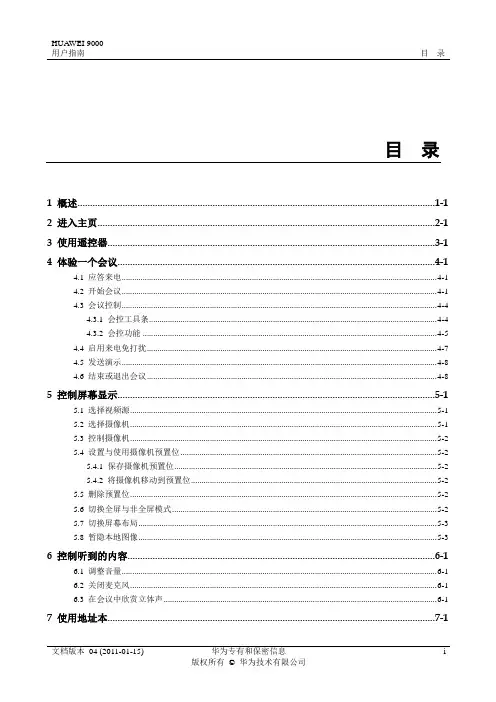

设备使用简要说明一、终端平面图1、前面版示意图1编号名称功能1 OLED 显示面板用于显示 IP 地址、会场号码、启动过程、升级状态、休眠状态和异常状态。
2 告警指示灯用于指示故障状态。
3 状态指示灯用于指示运行、休眠等状态。
精彩文档2、TE40后面板示意图2表1 接口说明接口种类编号接口说明功能精彩文档RCA接口,即莲花插头。
SPDIF可以选择为左声道,也可以作为SPDIF音频输出接口。
R表示右声道。
精彩文档精彩文档精彩文档3、TE50后面板示意图3表1 接口说明接口种类编号接口说明功能1麦克风输入接口,XLR接口。
连接卡侬接头麦克风。
采集和输入会场声音。
音频输入接口2RCA接口,即莲花插头。
L、R分别表示左、右声道。
用于连接计算机、手机等声音输入源,接收声音。
精彩文档RCA接口,即莲花插头。
SPDIF可以选择为左声道,也可以作为SPDIF音频输出接口。
R表示右声道。
精彩文档精彩文档精彩文档二、遥控器界面图精彩文档精彩文档三、开机界面1、遥控器界面图线缆连接完毕后,接通电源,再将终端后面板的电源开关拨到“ON”位置,开机界面如下图:2、Web界面图精彩文档精彩文档四、切换屏幕布局您可以通过调整屏幕布局从而在一个显示设备上观看多个图像的组合。
按遥控器的键可以快速切换屏幕布局。
您也可以在菜单界面工具条上选择,按遥控器的键,选择您需要的画面布局模式,如图1所示。
精彩文档图3 布局示例图3为示例图,图中布局方框中具体出现哪些图标与终端当前的状态相关,例如本地演示图标和远端演示图标显示需要满足如下条件:本地已连接演示视频源,上图布局方框中会显示本地演示图标。
本地已收到远端发送的演示,上图布局方框中会显示远端演示图标。
精彩文档当您切断本地演示视频源或远端停止发送演示时,本地或远端演示图标会消失。
五、关闭/打开麦克风主席会场关闭或打开某个会场的麦克风后,会议中的其他会场将不能或能听到该会场的声音。
1.按遥控器的键,进入菜单界面。
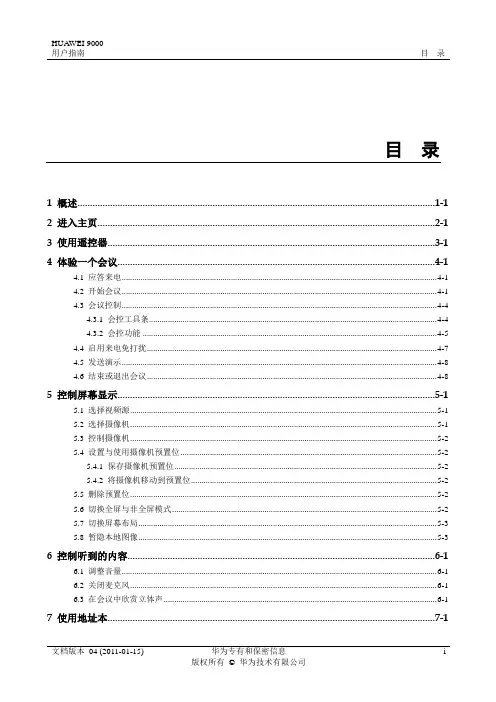
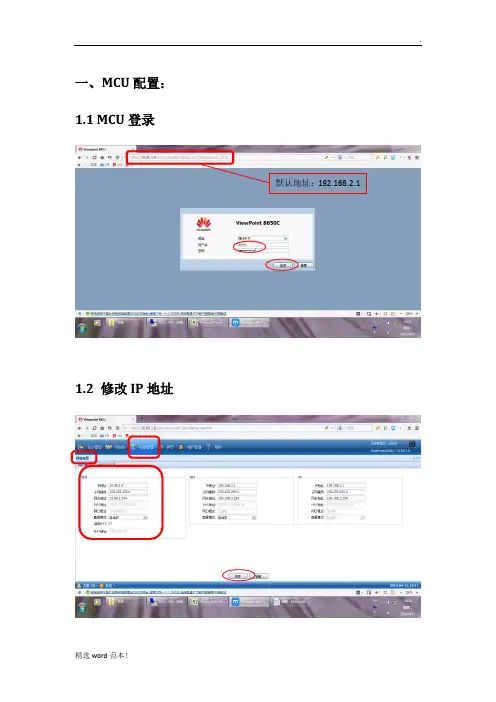
一、MCU配置:
1.1 MCU登录
默认地址:192.168.2.1 1.2 修改IP地址
1.3 修改GK
密码和SMC软件密码一致1.4 修改会议区号
二、视频终端配置
2.1默认登录地址192.168.1.1后,修改基本配置:2.2 修改休眠时间:
2.3启动自动接听:2.4修改IP地址:
2.5协议修改成H.264:
2.6终端GK注册:
2.7摄像机输入设置:密码和SMC软件密码一致123456
2.8连接电视输出设置:
三、SMC添加MCU配置
3.1软件安装完成后登录配置MCU加入:3.2右键点击添加:
3.3选择MCU型号3.4添加MCU设备:
3.5右键添加MCU目录名称:3.6输入MCU目录名字:
3.7添加MCU的GK前缀:3.8添加前缀号码:
四、SMC添加视频终端配置
4.1添加视频终端:
4.2添加终端信息:4.3添加终端号:
4.4修改视频格式:
五、SMC添加会议模版配置
5.1空白出右键添加会议模版:
5.2添加名称和帐号密码:5.3选择技术参数:
5.5选择辅流参数:
5.7召开会议:5.8选择会议时长:
5.9会议召开后控制会议:。

视频会议终端操作手册work Information Technology Company.2020YEAR视频会议终端操作手册目录1. 产品概述 (1)2. 系统主要功能及特色 (1)2.1主要功能 (1)2.2突出特点 (2)3. 系统简介 (3)3.1 欢迎界面 (3)3.1.1 欢迎界面概览 (3)3.1.2 欢迎界面详细介绍 (4)3.2 主界面 (9)3.2.1 主界面概览 (9)3.2.2 主界面详细介绍 (10)3.3 窗口布局 (11)3.3.1 窗口布局设置 (11)3.4 用户角色 (13)3.5 接收视频 (14)3.6 发言权 (15)3.6.1 发言权说明 (15)3.6.2 申请发言权 (15)3.6.3 释放发言权 (16)3.7 主讲权 (18)3.7.1 主讲权说明 (18)3.7.2 申请主讲权 (19)3.7.3 释放主讲权 (20)3.8 数据功能 (20)3.8.1 文字交流 (20)3.8.2 电子白板 (21)3.8.3 屏幕共享 (23)3.8.4 媒体共享 (24)3.8.5 文档列表 (26)3.8.6 文件的发送 (27)3.8.7 文件的接收 (29)3.8.8 会议录制 (29)3.8.9 本地监控 (31)3.9 会议管理 (32)3.9.1 申请/放弃主席权限 (32)3.9.2会议室锁定/解锁 (33)3.9.3 敲门功能 (34)3.9.4 全场静音功能 (35)3.9.5 会场字幕功能 (35)3.9.6 允许保存白板功能 (36)3.9.7保留主讲视频 (37)3.9.8允许/关闭会议录制功能 (38)3.9.9 设置视频字幕参数 (38)3.9.10文字聊天管理 (39)3.9.11 用户管理功能 (40)3.9.12 广播视频功能 (41)3.9.13私聊功能 (41)3.10 视频相关功能 (42)3.10.1显示视频信息 (43)3.10.2操作 (43)3.10.3全屏 (43)3.10.4关闭视频 (43)3.10.5更多功能 (43)3.11系统设置 (44)3.11.1 音频设置 (44)3.11.2 视频设置 (44)3.11.3 录制设置 (45)3.11.4 文件设置 (46)3.11.5 文档设置 (46)3.11.6本地监控 (47)3.11.7消息设置 (47)3.11.8消息标注 (47)3.11.9 视频字幕 (48)3.12退出当前会议 (49)3.13关机 (50)1. 产品概述视频会议终端是自主研发的新一代基于Internet的网络视频会议产品。

设备使用简要说明一、终端平面图1、前面版示意图1编号名称功能1 OLED 显示面板用于显示IP 地址、会场、启动过程、升级状态、休眠状态和异常状态。
2 告警指示灯用于指示故障状态。
精彩文档3 状态指示灯用于指示运行、休眠等状态。
2、TE40后面板示意图2表1 接口说明精彩文档RCA接口,即莲花插头。
SPDIF可以选择为左声道,也可以作为SPDIF音频输出接口。
R表示右声道。
精彩文档精彩文档精彩文档精彩文档3、TE50后面板示意图3表1 接口说明接口种类编号接口说明功能音频输入接1麦克风输入接口,XLR接口。
连接卡侬接头麦克风。
采集和输入会场声音。
精彩文档RCA接口,即莲花插头。
SPDIF可以选择为左声道,也可以作为SPDIF音频输出接口。
精彩文档R表示右声道。
精彩文档精彩文档精彩文档精彩文档二、遥控器界面图精彩文档精彩文档三、开机界面1、遥控器界面图线缆连接完毕后,接通电源,再将终端后面板的电源开关拨到“ON”位置,开机界面如下图:2、Web界面图精彩文档精彩文档四、切换屏幕布局您可以通过调整屏幕布局从而在一个显示设备上观看多个图像的组合。
按遥控器的键可以快速切换屏幕布局。
您也可以在菜单界面工具条上选择,按遥控器的键,选择您需要的画面布局模式,如图1所示。
精彩文档图3 布局示例图3为示例图,图中布局方框中具体出现哪些图标与终端当前的状态相关,例如本地演示图标和远端演示图标显示需要满足如下条件:本地已连接演示视频源,上图布局方框中会显示本地演示图标。
本地已收到远端发送的演示,上图布局方框中会显示远端演示图标。
精彩文档当您切断本地演示视频源或远端停止发送演示时,本地或远端演示图标会消失。
五、关闭/打开麦克风主席会场关闭或打开某个会场的麦克风后,会议中的其他会场将不能或能听到该会场的声音。
1.按遥控器的键,进入菜单界面。
2.在工具条上选择,按遥控器的键,进入会议控制界面。
3.选择“关闭/打开麦克风”,选择某个会场,根据该会场的状态图标,对该会场执行关闭或打开麦克风的操作:4.:表示该会场麦克风正处于打开状态,可以按遥控器的键关闭该会场的麦克风。
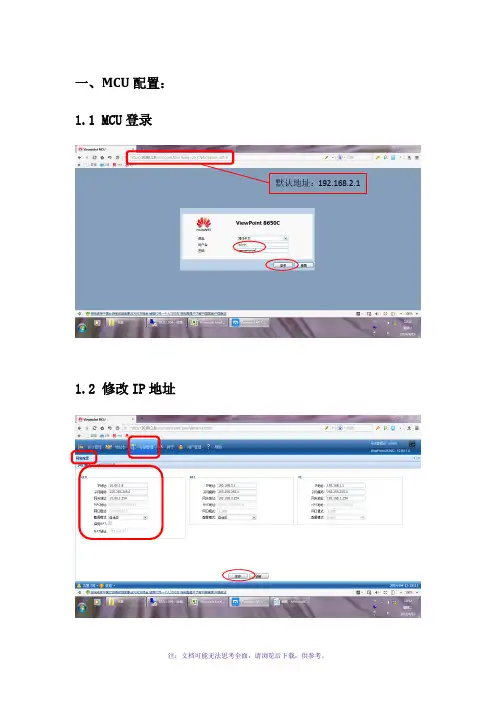
HUAWEI Board操作指南V600R019C00▪使用人脸签到▪开启电子铭牌▪开启双屏材料▪查看会议日程▪其他会场听不到本会场的声音▪如何调节本地会场的扬声器音量▪如何解除AirPresence 或AirPresence Key 与Board 的配对?▪会议主席和与会者可以做什么▪查看与会者列表▪申请主席,享有更多权限▪申请发言▪邀请入会▪选看会场/选看多画面▪广播会场/广播多画面▪修改画面布局(多流会议-演讲者视图)▪修改画面布局(多流会议-画中画视图)▪修改画面布局(多流会议-画廊视图)▪声控切换,谁声音大就看谁▪呼叫未接通的会场▪挂断会场▪全部静音/静音某个会场▪删除会场▪延长会议▪会议锁定▪离开会议共享材料控制摄像机FAQ控制会议▪共享会议材料的几种方式▪观看本地投屏▪共享有线材料给远端▪使用AirPresence Key 投屏▪下载和安装AirPresence 移动客户端▪配置AirPresence 移动客户端投影码服务器▪使用AirPresence 移动客户端投屏▪共享无线材料给远端▪下载和安装AirPresence PC 客户端▪配置AirPresence PC 客户端投影码服务器▪使用AirPresence PC 客户端投屏▪反向控制投屏前言熟悉操作界面和唤醒加入会议召开会议目录▪进入分屏协作模式▪编辑/修改分屏协作▪共享分屏协作白板协作▪控制本地摄像机(本地协作)▪开启智能跟踪(本地协作)▪控制本地摄像机(远程协作)▪开启智能跟踪(远程协作)智能语音助手▪开启语音助手▪使用语音助手▪一键加入预约会议▪拨打会议ID 加入会议▪新建或删除白板▪编辑白板内容▪画布缩放与锁定▪邮件发送白板▪共享白板给远端▪创建会议▪呼叫单个会场▪呼叫多个会场▪呼叫某条最近通话记录本指南介绍HUAWEI Board 会议电视终端(以下简称Board)操作界面的使用方法。
更多参考文档:前言应用场景、接口、特性和技术指标介绍系统设置、常用参数配置及常见配置故障处理日常维护和安全维护Web界面上所有功能及参数介绍产品描述配置指南维护指南Web联机帮助更多参考文档请访问,搜索“HUAWEI Board V600R019C00”查阅或获取。
HUAWEI TE30 会议电视终端V100R001C10用户指南文档版本01发布日期2014-12-23版权所有 © 华为技术有限公司 2014。
保留一切权利。
非经本公司书面许可,任何单位和个人不得擅自摘抄、复制本文档内容的部分或全部,并不得以任何形式传播。
商标声明和其他华为商标均为华为技术有限公司的商标。
本文档提及的其他所有商标或注册商标,由各自的所有人拥有。
注意您购买的产品、服务或特性等应受华为公司商业合同和条款的约束,本文档中描述的全部或部分产品、服务或特性可能不在您的购买或使用范围之内。
除非合同另有约定,华为公司对本文档内容不做任何明示或默示的声明或保证。
由于产品版本升级或其他原因,本文档内容会不定期进行更新。
除非另有约定,本文档仅作为使用指导,本文档中的所有陈述、信息和建议不构成任何明示或暗示的担保。
华为技术有限公司地址:深圳市龙岗区坂田华为总部办公楼邮编:518129网址:前言概述本指南介绍HUAWEI TE30 会议电视终端(以下统一简称终端)的产品特性,通过遥控器操作界面召开会议、接听呼叫、进行会议控制等日常使用方法。
如果您需要获取本产品配套的其他资料,请登录网站,进入“服务支持 > 产品支持 > 统一通信与协作 > 智真和视讯 > 智真终端 > 群组终端 >TE30”获取。
读者对象本指南适用但不限于以下类别用户阅读:l遥控器操作界面普通用户:除系统配置外,可以对遥控器的操作界面的呼叫、会议控制等进行操作。
l遥控器操作界面管理员用户:可以对Web界面和遥控器操作界面所有菜单进行操作。
符号约定在本文中可能出现下列标志,它们所代表的含义如下。
修订记录修改记录累积了每次文档更新的说明。
最新版本的文档包含以前所有文档版本的更新内容。
文档版本 01 (2014-12-23)第一次发布。
目录前言 (ii)1 概述 (1)2 了解用户界面 (3)2.1 了解触摸屏界面 (4)2.2 了解Web界面 (5)2.3 了解遥控器操作界面 (6)3 了解遥控器 (9)4 开启终端 (11)5 召开会议 (13)5.1 召开两方会议 (14)5.2 召集多方会议 (14)6 加入会议 (17)7 语音呼叫 (18)8 共享会议材料 (20)9 调节本地会场音量 (21)10 关闭或打开本地麦克风 (22)11 调节摄像机 (23)11.1 调节焦距 (24)11.2 转动摄像机镜头方位 (24)11.3 保存预置位 (25)12 切换屏幕布局 (27)13 会议控制 (29)14 呼叫保持 (34)15 开启免打扰 (37)16 暂隐图像 (38)17 结束或退出会议 (39)A 术语 (40)1概述HUAWEI TE30 会议电视终端是一款高性能高清视频会议终端,提供超带宽音频,最高支持1080p30分辨率,支持Wi-Fi接入,对表情、语调、肢体动作、眼神都可以进行捕捉和传达,使与会者仿佛在进行面对面会议。
华为新视通视频会议系统使用说明一、设备后面板及接口1、型号:ViewPoint 8033B2、目前接线说明:1 接麦克输入3与4 接音频输出(左右声道)(目前接到电视机上输出)5 接S端子视频输入信号(目前接到摄像头上输入)6 接S端子视频输出(目前接到电视机S端子视频)13 网线(目前接DCN网,与集团连接会议)15 电源二、摄像头示意图:1、部件说明:1 镜头2 遥控器接收窗口3 POWER 电源指示4 STAND BY电源待机指示5 机后遥控接收窗口6 IMAGE FLIP图像硬件倒立开关7 红外遥控接收开关位置选择8 工业控制接口/报警控制接口9 VIDEO视频输出10 S-VIDEO信号输出11 VISCA RS-232C IN电脑串行输入12 VISCA RS-232C OUT电脑串行输出13 DC IN 12V直流输入2、目前接线说明10 S端子视频信号输出(目前接到ViewPoint 8033B设备后面板S端子输入口)13 电源输入三、系统使用前提:与集团进行新视通会话必须将新视通设备上的网口接入DCN网。
与省内进行新视通会话必须将新视通设备上的网口接入163网。
以下使用说明基于上述线路均已连接好的前提下。
1、新视通遥控器2、配置网络(以与集团会话为例)1) 使用遥控器,点击“主菜单”按键,在电视屏幕上出现主界面上,使用方向键选择“系统”,并按方向键中间的“√”确认选择。
2) 在“系统”页面上选择“设置向导”,并确认进入下级菜单。
3) 在“基本信息”页填入以下信息:会场名称:江西NOC国家/地区:中国语言:中文(简体)网络模式:固定IP本端IP地址:134、224、1、105子网掩码:255、255、255、0网关地址:134、224、1、14) 选择“下一步”。
在摄像机设置默认设置,进入下一步。
5) 在“H、328设置”页,填入以下信息:使用GK:√GK地址:132、32、88、130会场号码:0791002用户名: (空)密码:16) 选择“结束”即可完成网络设置。
配置:一、MCU登录1.1 MCU
192.168.2.1
默认地址:
地址修改1.2 IP
GK 1.3 修改
密码和SMC软件密码一致
1.4 修改会议区号
二、视频终端配置后,修改基本配置:默认登录地址
2.1192.168.1.1
2.2 修改休眠时间:启动自动接听:2.3修改IP地址:2.4
H.264:
2.5协议修改成
GK2.6终端注册:
SMC软件密码一致密码123456 2.7摄像机输入设置:2.8连接电视输出设置:
配置SMC三、添加MCU 3.1软件安装完成后登录配置MCU 加入:
3.2右键点击添加:
选择3.3MCU型号设备:添加3.4MCU
目录名称:3.5右键添加MCU 3.6输入目录名字:MCU
GK前缀:的添加3.7MCU 添加前缀号码:3.8
添加视频终端配置SMC四、4.1添加视频终端:4.2添加终端信息:
4.3添加终端号:
修改视频格式:4.4
添加会议模版配置SMC五、5.1空白出右键添加会议模版:5.2添加名称和帐号密码:
5.3选择技术参数:5.4选择多画面参数:
5.5选择辅流参数:选择参会的会场:5.6
召开会议:5.7
选择会议时长:5.8
5.9会议召开后控制会议:。